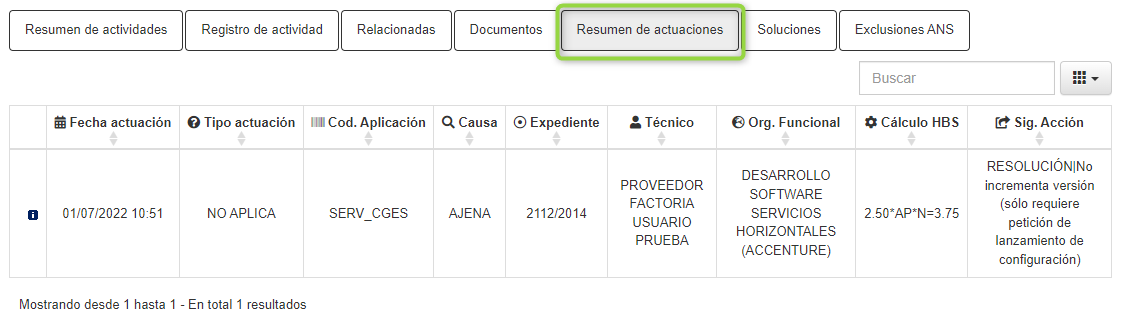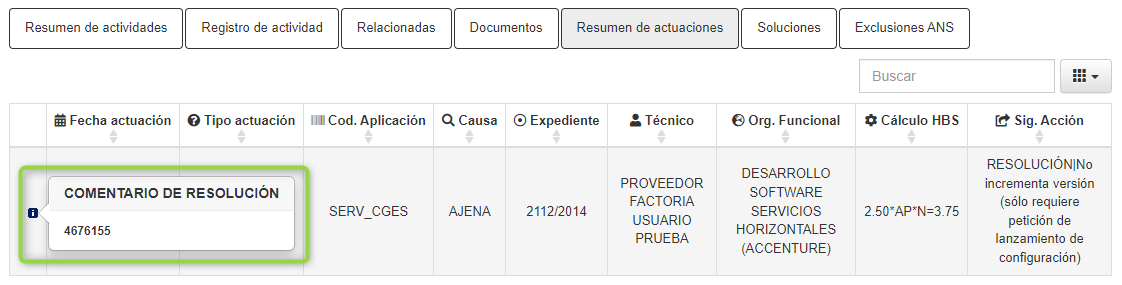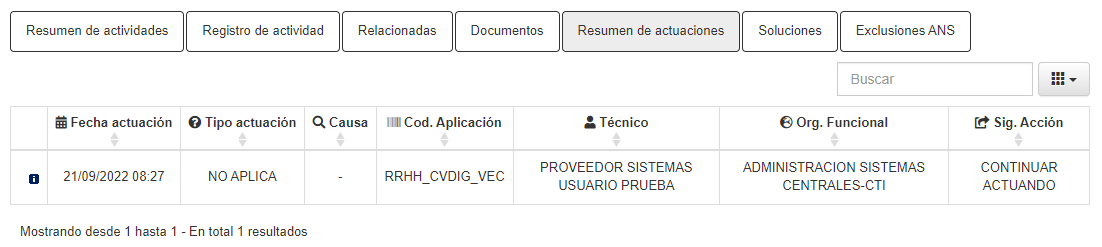Historial de página
En la pestaña de “Resumen de actuaciones” podremos ver todas aquellas actuaciones que se hayan realizado sobre la solicitud.
En este apartado se mostrarán de forma ordenada por fecha de la actuación, los detalles de las actuaciones:
- Comentario de la actuación: comentario introducido por el técnico que ha realizado la actuación, para visualizar este campo será necesario posicionar el puntero del ratón sobre el siguiente icono .
- Fecha Actuación: Fecha y hora en la que se realizó la actuación.
- Cuando la solicitud tenga una actividad registrada y ya no esté asignada al resolutor, nos aparecerá una imagen con un aviso de este.
...
Para todos aquellos usuarios con el perfil de “Sistemas”, la pestaña “Resumen de actuaciones” mostrará otra serie de detalles.
- Comentario de la actuación: comentario introducido por el técnico que ha realizado la actuación, para visualizar este campo será necesario posicionar el puntero del ratón sobre el siguiente icono .
- Fecha Actuación: Fecha y hora en la que se realizó la actuación.
- Tipo Actuación: Tipo de actuación realizada.
- Causa: Causa de la resolución (Propia o Ajena).
- Cod. Aplicación: Código de aplicación de la solicitud.
- Técnico: Nombre completo del técnico que realizó la actuación.
- Organización Funcional: Organización funcional del técnico que ha realizado la actuación.
- Siguiente Acción: Muestra el próximo paso realizado sobre la solicitud, en el caso de haber realizado una resolución, el valor mostrado en esta columna estará compuesto por “RESOLVER | {Causa raíz} | {Código RFC relacionada}”.
...
Vista general
Herramientas de contenido